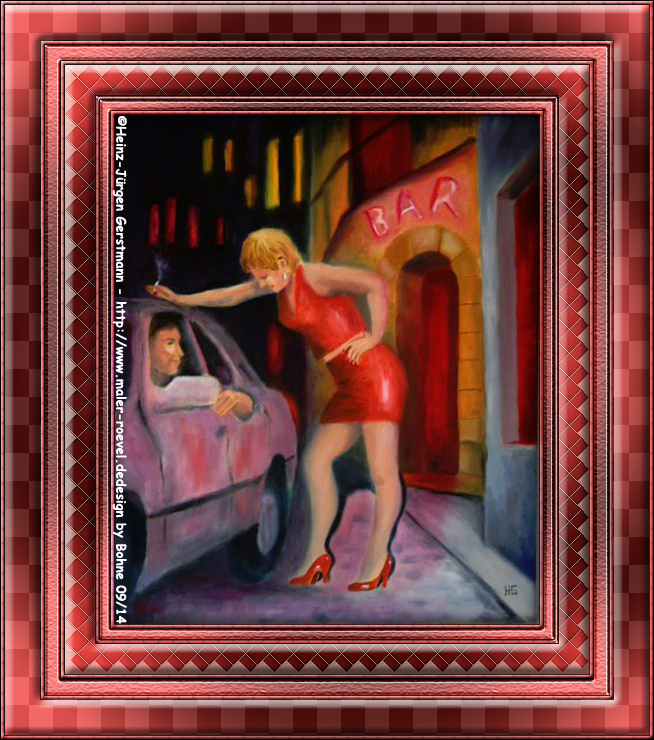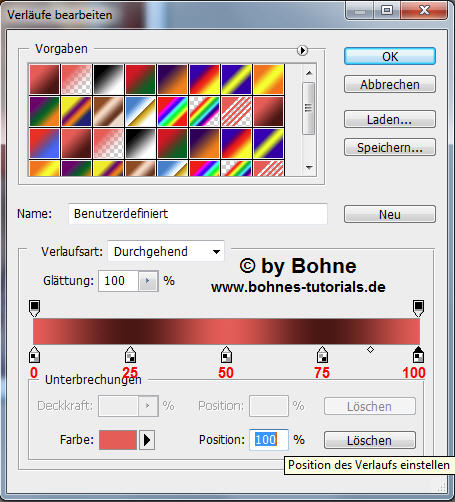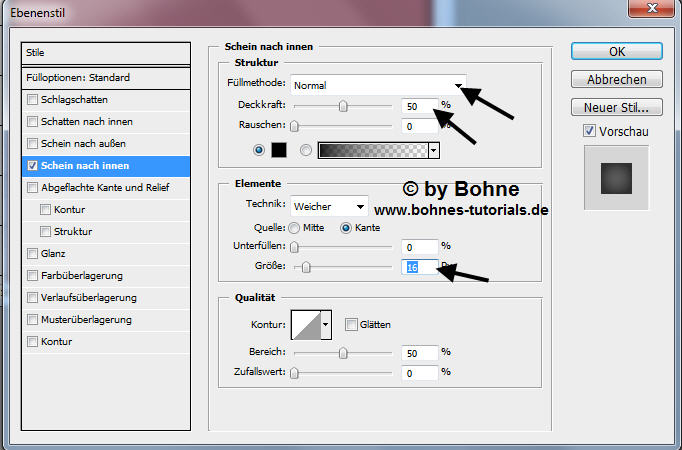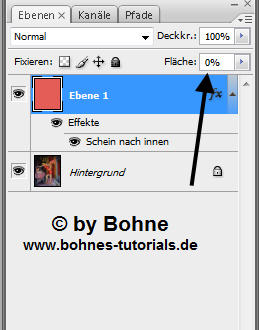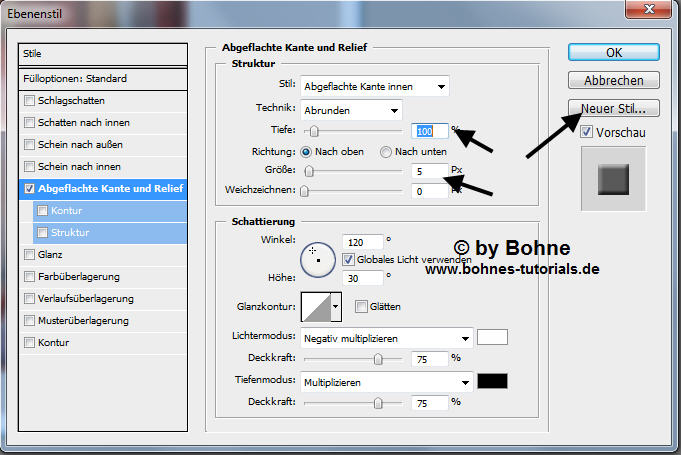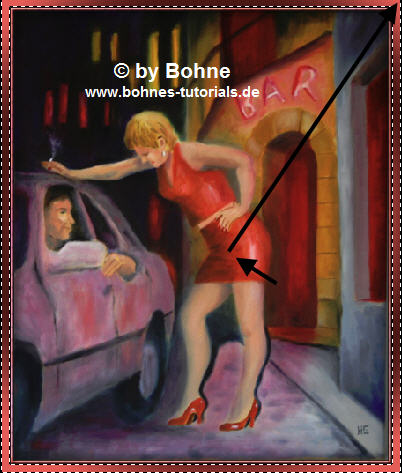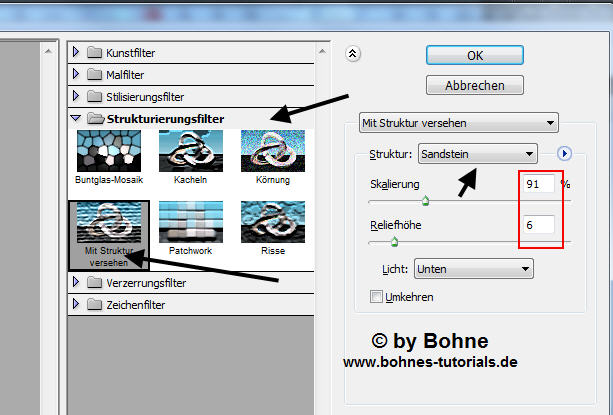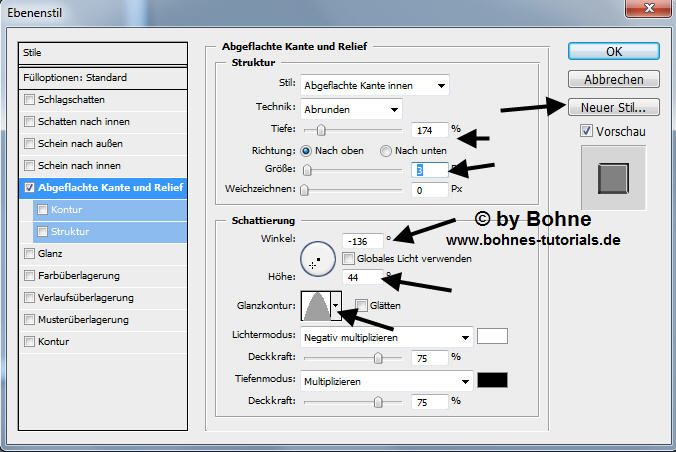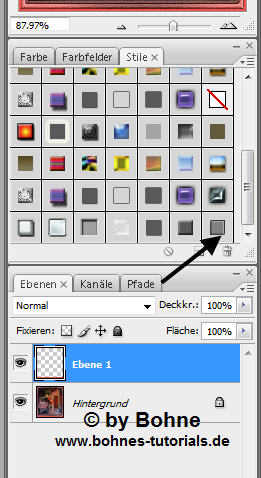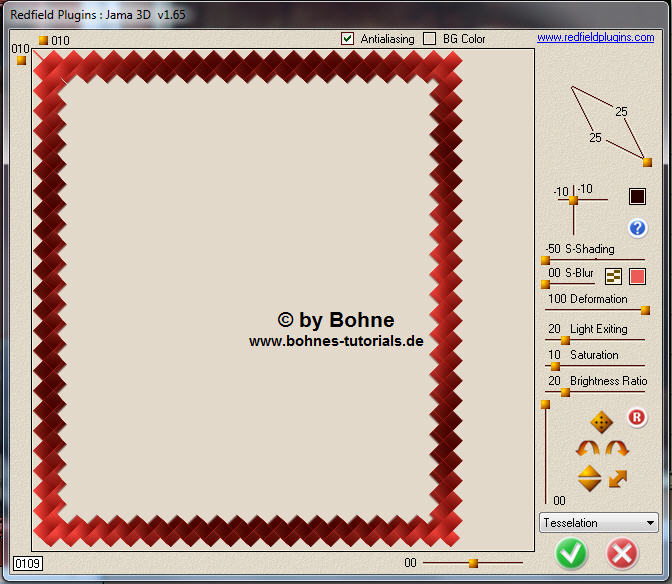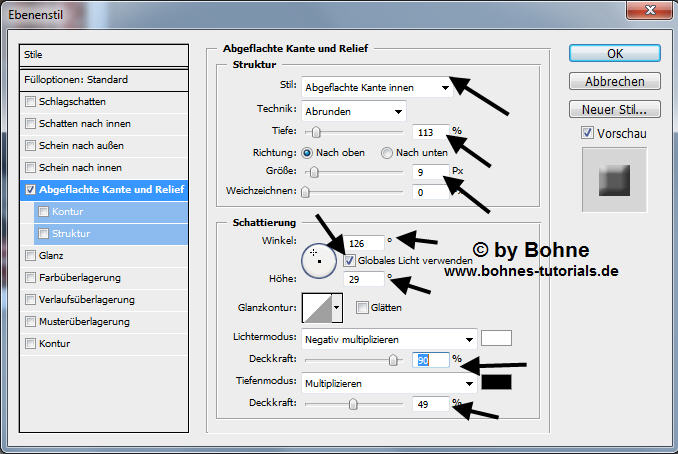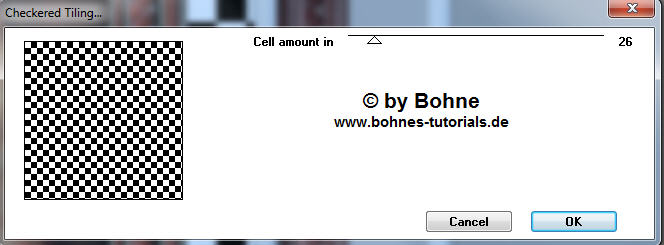Rahmen Roevel © Bohne 06.09.2014 getestet von
Dieses Tut ist eine Photoshop Übersetzung von Xenas PSP Tutorial Roevel Das Original finest Du hier Ich habe das Tut mit PS CS 3 geschrieben es sollte jedoch leicht mit anderen Versionen nachzubasteln sein Es darf ohne meine Zustimmung weder kopiert noch auf anderen Seiten zum Download angeboten werden
Du benötigst für dieses Tutorial:
und die Filter Filter - Redfield Jamba 3D Das Speichern zwischen durch nicht vergessen Verwendete Kürzel:
1) Öffne das Bild das Du nutzen möchtest und 02) Mache diesen Farbverlauf
03) Neue Ebene erstellen und mit einer Farbe füllen
stelle die Fläche dieser Ebene auf 0%
mit Strg+E mit darunterliegende auf eine Ebene reduzieren 04) Bild -> Arbeitsfläche -> Erweitern um 2 PX in Schwarz 05) Bild -> Arbeitsfläche -> Erweitern um 6 PX in VGF
06) Bild -> Arbeitsfläche -> Erweitern um 2 PX in Schwarz Bild -> Arbeitsfläche -> Erweitern um 20 PX in Weiß
Filter -> Strukturierungsfilter -> Mit Struktur versehen
mit Strg+J auf eine neue Ebene kopieren
07) Bild -> Arbeitsfläche -> Erweitern um 2 PX in Schwarz
mit Strg+J auf eine neue Ebene kopieren
mit Strg+E auf eine Ebene reduzieren 08) Bild -> Arbeitsfläche -> Erweitern um 2 PX in Schwarz neue Ebene erstellen
Auswahl umkehren und die Entf-Taste drücken und wieder Auswahl umkehren Filter -> Scharfzeichnungsfilter -> Konturen scharfzeichnen. und mit Strg+E auf eine Ebene reduzieren
09) Auswahl -> Alles auswählen Auswahl umkehren
10) Bild -> Arbeitsfläche -> Erweitern um 2 PX in Schwarz
mit Strg+J auf eine neue Ebene kopieren mit Strg+E auf eine Ebene reduzieren 11) Bild -> Arbeitsfläche -> Erweitern um 2 PX in Schwarz
mit Strg+J auf eine neue Ebene kopieren 12) Bild -> Arbeitsfläche -> Erweitern um 2 PX in Schwarz
mit Strg+J auf eine neue Ebene kopieren mit Strg+E auf eine Ebene reduzieren 13) Bild -> Arbeitsfläche -> Erweitern um 2 PX in Schwarz
Neue Ebene erstellen und ziehe einen Radialverlauf von der Mitte nach rechts oben auf. und mit Strg+E auf eine Ebene reduzieren. Stile -> Stil3
14) Bild -> Arbeitsfläche -> Erweitern um 2 PX in Schwarz
mit Strg+J auf eine neue Ebene kopieren mit Strg+E auf eine Ebene reduzieren 08) Bild -> Arbeitsfläche -> Erweitern um 2 PX in Schwarz
Setzte nun Wasserzeichen und Copyrights auf das Bild Datei-> speichern unter-> als jpg abspeichern. Ferig bist du!! Ich hoffe es hat Dir Spaß gemacht !! Dieses Tutorial ist hier registriert
Hier weiter Ergebnisse Erstellt von mir mit PSP
erstellt von meine Testerin ElisaBlau
erstellt von meiner Testerin Bianca
|